如何为图片添加超链接?闪电PDF编辑器为图片添加超链接的方法介绍
闪电PDF编辑器是一款不错的pdf编辑软件,该软件支持pdf的编辑、阅读、批注、编辑文本、绘图标注、添加照片、填写表单、签署合同、合并PDF文档、删除PDF文档、插入PDF文档、PDF页面旋转以及加密保护,本文中介绍的是闪电PDF编辑器为图片添加超链接的方法
如何为图片添加超链接?想了解闪电PDF编辑器在使用的时候是如何的为pdf文档图片添加超链接的方法的朋友可以阅读本文内容参考下。
闪电pdf编辑器下载入口
软件功能
这款PDF编辑器可轻松完成PDF编辑、阅读、批注、编辑文本、绘图标注、添加照片、填写表单、签署合同、合并PDF文档、删除PDF文档、插入PDF文档、PDF页面旋转以及加密保护,同时支持一键段落编辑,告别繁琐费时的行间编辑,自动识别字体,省时省力,可进行全文标注,让您阅读文献、资料更加方便;具有删除、添加文档,插入图片、链接,文字大小颜色更改,文档签章、高亮等功能,带来全新的工作体验。
PDF文档包含固定布局的平面文档的完整描述,包括文本、字形、图形及其它需要显示的信息。那么要是想在图片中添加链接,应该如何实现呢?下面小编将方法分享如下,希望能帮到有需要的小伙伴们!
闪电PDF编辑器为图片添加超链接的方法介绍
第一步、双击打开PDF编辑器,选择"打开"-"浏览"打开需要处理的PDF文档。
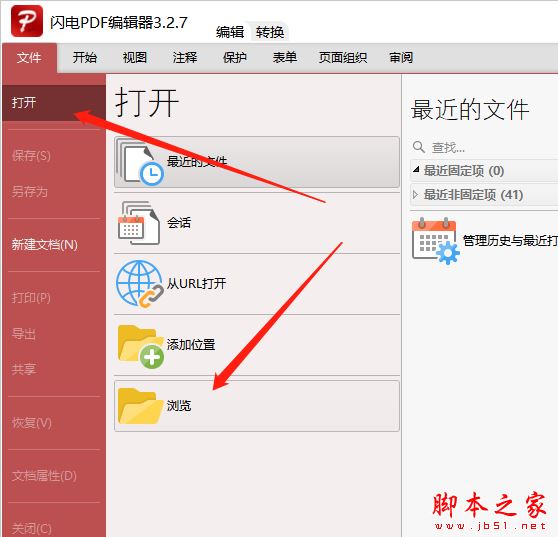
第二步、在菜单栏中,选择"创建连接"。
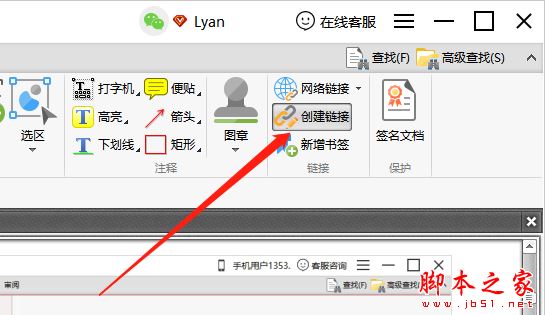
第三步、然后,拖动鼠标选择需要添加连接的图片,如下图所示:
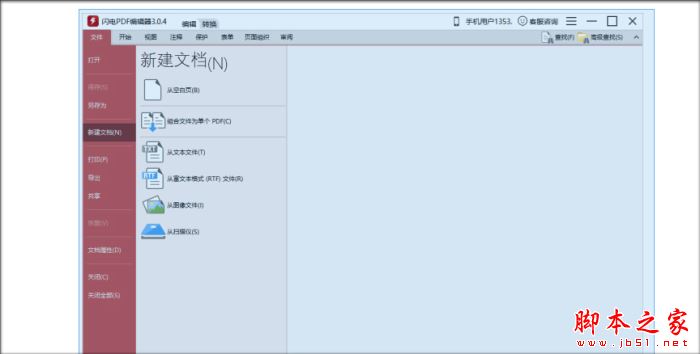
第四步、接下来,再跳转的页面中选择"高级"。
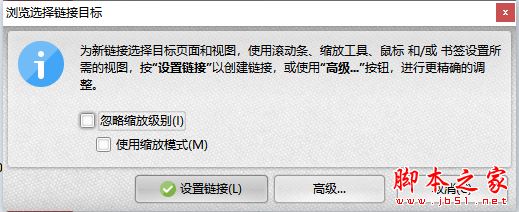
第五步、在这里,选择"新增"-"打开网页链接"。
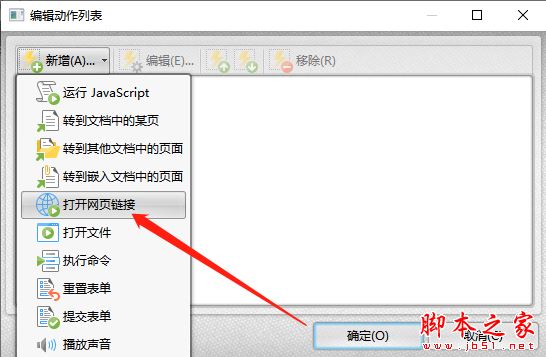
第六步、接着,手动输入网址,点击"确定"即可。
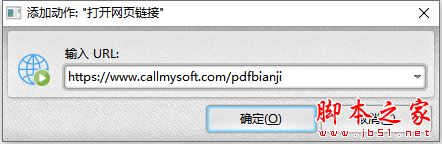
第七步、于是,网页链接就已经成功添加;当鼠标移至图片上是,自动会显示相应的网址。
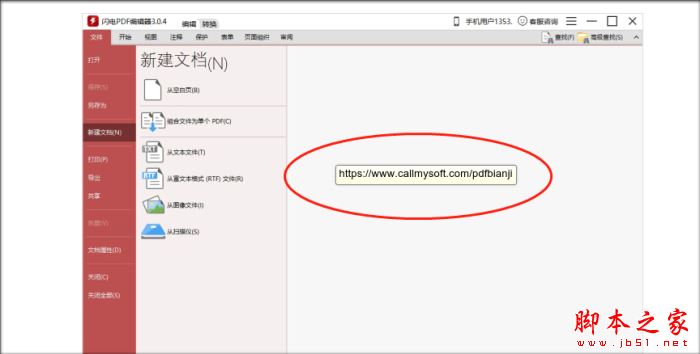
双击图片,有以下提示,点击"是"就可以打开网址了。
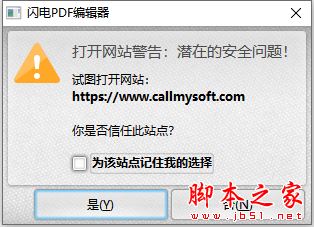
以上就是小编为大家带来的如何为图片添加超链接?闪电PDF编辑器为图片添加超链接的方法介绍的全部内容,希望能对您有所帮助,小伙伴们有空可以来脚本之家网站,我们的网站上还有许多其它的资料等着小伙伴来挖掘哦!
特别提醒:软件需要登录后才可以使用哦。
栏 目:office激活
下一篇:闪电PDF编辑器快照如何使用?闪电PDF编辑器快照使用教程
本文标题:如何为图片添加超链接?闪电PDF编辑器为图片添加超链接的方法介绍
本文地址:https://fushidao.cc/wangzhanyunying/2985.html
您可能感兴趣的文章
- 04-18如何解决word中文双引号变成英文引号
- 04-18Word2010技巧大全
- 04-18word怎么设置对齐字符网格
- 04-18如何在Word2010里插入水印?
- 04-18word 设置编号后如何让下面的字对齐
- 04-18word中的网格对齐是什么意思
- 04-18如何解决word2013停止工作
- 04-18word打印缺一部分表格文件怎么办
- 04-18WORD中怎样设置字体长宽
- 04-18Word2013怎样制作名片


阅读排行
推荐教程
- 11-22office怎么免费永久激活 office产品密钥永久激活码
- 11-30正版office2021永久激活密钥
- 11-25怎么激活office2019最新版?office 2019激活秘钥+激活工具推荐
- 11-25office2010 产品密钥 永久密钥最新分享
- 11-22Office2016激活密钥专业增强版(神Key)Office2016永久激活密钥[202
- 11-30全新 Office 2013 激活密钥 Office 2013 激活工具推荐
- 11-25正版 office 产品密钥 office 密钥 office2019 永久激活
- 11-22office2020破解版(附永久密钥) 免费完整版
- 11-302023 全新 office 2010 标准版/专业版密钥
- 11-22office2010激活密钥有哪些?office2010永久激活密钥分享







